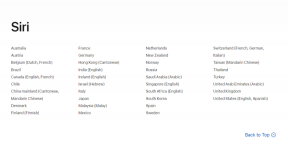시도한 적이 없는 10가지 킬러 마우스 트릭
잡집 / / December 02, 2021
NS 쥐 입력 장치로서의 컴퓨터 역사상 가장 멋진 발명품 중 하나였습니다. 그것은 GUI를 다루기 쉽게 만들어 우리 대부분이 그것을 사용하는 것을 선호합니다. 키보드 위에. 그러나 우리 중 실제로 마우스를 최대한 활용하는 사람은 얼마나 될까요?
클릭해야 한다고 느낄 때마다 마우스 버튼을 누릅니다(Enter 키의 진정한 대체). 사실, 우리는 마우스를 사용하여 거의 수행하지 않으며, 내적 잠재력을 알지 못하고 이와 관련된 많은 트릭을 인식하지 못하기 때문에 그렇게 말합니다. 그러나 지금 내 머리 위에는 독자들과 공유하고 싶은 것이 거의 없습니다.
1. Shift 키를 누른 상태에서 텍스트 선택
대부분의 사람들은 Shift 키를 누른 상태에서 첫 번째 파일/폴더를 클릭한 다음 마지막 파일/폴더를 클릭하여 인접한 파일과 폴더를 선택할 수 있다는 것을 알고 있습니다. 이는 MS Word, 메모장 또는 기타 텍스트 편집기와 같은 문서에서 텍스트를 선택하는 경우에도 적용됩니다.

첫 번째 문자를 클릭한 다음 Shift 키를 누르고 마지막 문자를 가리키고 그곳을 클릭하고 Shift 키를 놓기만 하면 됩니다.
2. Ctrl 키를 누른 상태에서 여러 텍스트 청크 선택
문서에서 여러 텍스트를 선택하고 싶었던 적이 있습니까? 그러면 어떻게 합니까? 여기에 답이 있습니다. 텍스트를 선택하는 동안 Ctrl 키를 누른 상태로 유지하십시오. 다시 한 번 누른 상태에서 다른 텍스트를 선택하십시오. 텍스트의 세 번째 부분 등을 선택합니다.

3. Shift 키를 누르고 있으면 확장 컨텍스트 메뉴가 표시됨
모든 파일과 폴더에는 파일/폴더에 대한 특정 작업을 수행할 수 있는 마우스 오른쪽 버튼 클릭 컨텍스트 메뉴가 제공됩니다. 숨겨진 옵션이 있다는 것을 알고 계셨습니까?

마우스 오른쪽 버튼을 클릭하는 동안 Shift 키를 누르면 숨겨진 옵션이 있는 확장 메뉴가 표시됩니다.
4. 확대 및 축소
모든 응용 프로그램(이미지 뷰어, 문서 편집기, 브라우저 및 탐색기)을 통해 확대 및 축소할 수 있습니다. 대부분은 키보드 단축키 또는 이를 지원하는 전용 도구가 있지만 일부는 전혀 없습니다.

Ctrl 키를 누른 상태에서 모든 확대/축소 작업에 대해 마우스 스크롤을 사용할 수 있습니다. 시도한 적이 없습니까? 지금 바로 사용해 보세요!
5. 마우스로 창 팁
많은 사람들이 해당 창을 최대화하기 위해 제목 표시줄의 중앙을 두 번 클릭합니다. 모르는 경우 시도하십시오.

그러나 더 현명한 방법은 창 제목 표시줄의 왼쪽 끝을 두 번 클릭하여 창을 닫는 것입니다.
6. Ctrl 키를 눌러 새 탭에서 링크 열기
링크를 클릭할 때마다 일부는 동일한 탭에서 열리고 일부는 새 탭에서 열리고 다른 일부는 새 창에서 열립니다. 언제든지 링크를 마우스 오른쪽 버튼으로 클릭하고 원하는 동작을 선택할 수 있습니다.

당신의 일반적인 선택이 새 탭에서 열기 Ctrl 키를 누른 상태에서 링크를 클릭하여 동일한 동작을 에뮬레이트할 수 있습니다.
7. 브라우저 탭 닫기
마우스 왼쪽 버튼이 작동하지 않습니까? 그리고 브라우저 탭을 닫는 단축키를 모른다면 어떻게 하시겠습니까?

탭 중앙을 가리키면서 마우스 스크롤을 누르고 무슨 일이 일어나는지 확인하십시오.
8. 마우스 클릭 잠금 활성화
이 기능을 사용하면 텍스트 선택 및 폴더 파일 이동과 같은 작업을 수행하기 위해 마우스 버튼을 계속 누르고 있지 않아도 됩니다. 정말 될 수 있습니다 터치패드가 작동하지 않을 때 노트북 사용자에게 유용.

방법에 대해 자세히 알아보기 ClickLock을 활성화하여 마우스 끌기 문제 수정.
9. 더 많은 드래그 드롭 옵션을 원하십니까?
우리 모두는 마우스의 드래그 앤 드롭 활동에 익숙합니다. 그러나 마우스 오른쪽 키로 동일한 작업을 시도한 적이 있습니까?

여기로 이동, 여기에 복사 및 바로 가기 만들기에 대한 추가 옵션이 표시됩니다. 우리 기사 읽기- 드래그 앤 드롭에 대한 추가 옵션을 보려면 마우스 오른쪽 버튼을 길게 누르십시오..
10. Alt 키를 눌러 기둥형 텍스트 선택
Word 문서에서 텍스트를 세로로 선택해야 할 필요성을 느낀 적이 있습니까? 그리고 하나하나 하다보니 시간이 많이 흘렀죠?

Alt 키와 함께 사용하는 더 좋은 방법이 있으며 여기에 우리의 게시물이 있습니다. MS Word에서 세로로 텍스트를 선택하는 방법.
결론
그러한 트릭이 더 많이 있을 수 있습니다. 이 목록은 이 글을 쓰면서 마음에 들었던 몇 가지 목록으로 구성되어 있습니다. 그러한 팁을 더 알고 있다면 의견 섹션에 알려주십시오.
이미지 크레디트: 윌리엄 후크